在WhatsApp中,进入“设置”>“聊天”>“聊天备份”,选择备份到Google Drive(Android)或iCloud(iPhone)。然后选择备份频率并点击“备份”按钮。确保您的设备已连接Wi-Fi并登录了相应的Google或Apple账户。这样,您的对话记录将会自动备份。
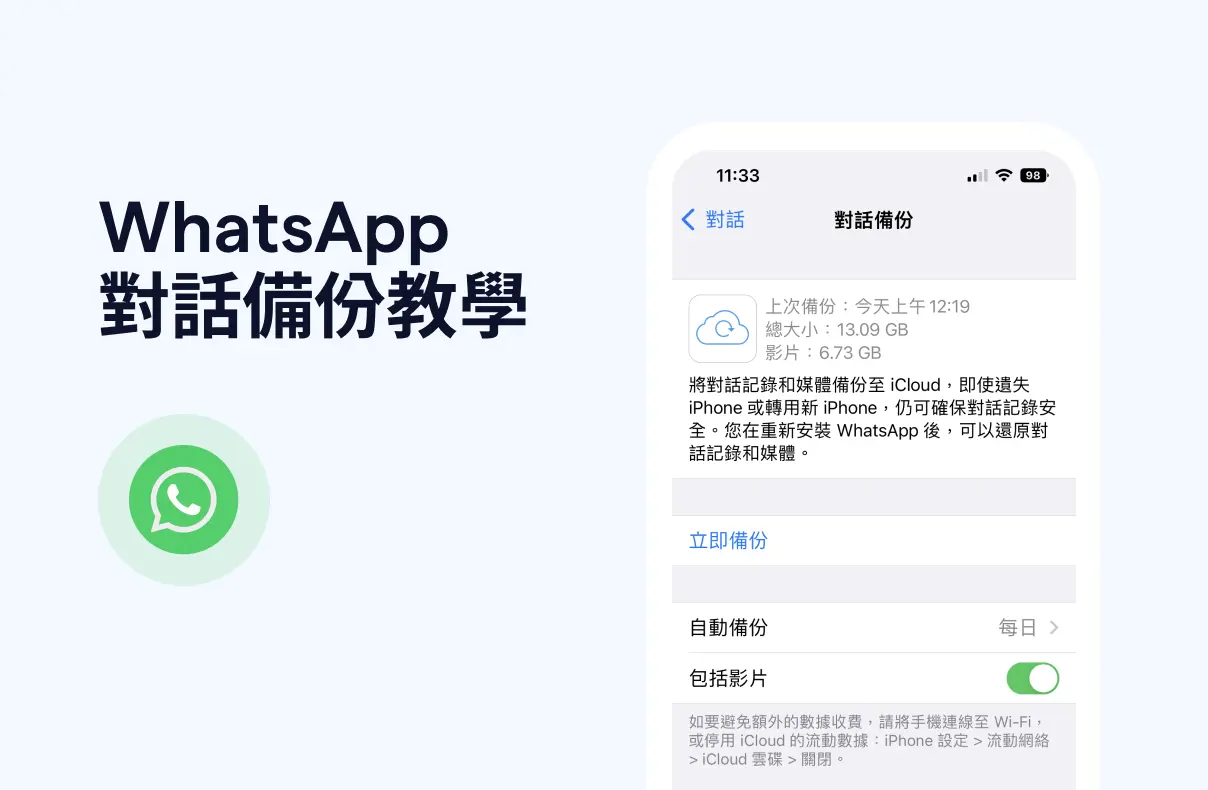
使用Google Drive备份WhatsApp对话
在安卓设备上启用Google Drive备份
- 打开WhatsApp并进入设置:首先,打开你的WhatsApp下载好的应用,进入“设置”页面。点击右上角的三点菜单,选择“设置”>“聊天”>“聊天备份”选项。
- 登录Google账户:在“聊天备份”页面,点击“备份到Google Drive”,确保你已登录到Google账户。如果你还没有登录账户,系统会提示你进行登录。确保你的Google Drive账户与WhatsApp同步。
- 启用Google Drive备份:在“聊天备份”页面中,选择“备份到Google Drive”选项,并勾选“备份”。此时,WhatsApp会开始自动备份你的聊天记录到Google Drive,确保数据不丢失。
设置备份频率和网络条件
- 选择备份频率:在“聊天备份”设置页面,你可以选择备份的频率,包括“每日”、“每周”、“每月”或“仅在手动备份时”。根据需要选择适合你的备份频率,建议选择“每日”以确保数据定期备份。
- 选择备份网络条件:你可以选择仅在连接到Wi-Fi时进行备份,避免使用移动数据备份。在“聊天备份”页面,选择“仅在Wi-Fi网络下备份”选项,这样可以节省数据流量。
- 备份时的其他选项:如果你希望备份过程中包含媒体文件(如图片、视频等),可以勾选“包括视频”选项。这样,所有的聊天记录和媒体文件都会被备份到Google Drive。
检查Google Drive存储空间
- 查看Google Drive存储状态:在进行备份前,确保Google Drive有足够的存储空间。打开Google Drive,进入“存储”页面,查看已使用的存储空间。WhatsApp备份可能会占用大量存储,特别是如果你选择备份视频文件。
- 清理Google Drive存储空间:如果Google Drive的存储空间不足,可以删除一些不必要的文件或购买更多存储空间。你可以在“Google One”页面中选择升级存储容量,确保你的WhatsApp备份能够顺利完成。
- 备份前检查存储设置:确保Google Drive的存储没有达到上限,否则备份操作会失败。如果遇到存储不足的问题,可以定期清理文件或管理存储,以避免影响备份过程。
使用iCloud备份WhatsApp对话
在iPhone设备上启用iCloud备份
- 打开WhatsApp并进入设置:在你的iPhone上,首先打开WhatsApp应用,然后点击右下角的“设置”选项。
- 进入聊天备份设置:在“设置”页面,选择“聊天”>“聊天备份”选项。这将带你进入WhatsApp的备份设置页面。
- 启用iCloud备份:在“聊天备份”页面,点击“备份到iCloud”选项,确保iCloud备份已启用。WhatsApp将自动使用你的Apple ID进行备份。如果尚未登录iCloud,系统会提示你登录。
设置iCloud备份选项
- 选择备份频率:在iCloud备份设置中,你可以选择备份的频率。如果希望定期备份聊天记录,建议选择“自动备份”选项,以便WhatsApp会定期备份你的对话记录。你也可以选择手动备份,只在需要时进行备份。
- 包括媒体文件的备份:你可以选择是否备份媒体文件(如图片、视频等)。在“聊天备份”页面,启用“包括视频”选项,确保WhatsApp的所有媒体文件都被备份到iCloud。
- 仅使用Wi-Fi进行备份:为了避免使用移动数据备份,可以选择在“仅在Wi-Fi网络下备份”选项下进行备份。这样,备份将在Wi-Fi环境下进行,节省了移动数据流量。
确保iCloud存储空间足够
- 查看iCloud存储空间:在进行备份之前,确保你的iCloud账户有足够的存储空间。打开iPhone的“设置”>“Apple ID”>“iCloud”>“管理存储”,查看当前iCloud存储使用情况。如果存储空间不足,备份将无法完成。
- 购买更多iCloud存储空间:如果iCloud存储不足,可以通过“iCloud管理”页面购买更多存储空间。iCloud提供多种存储计划,如50GB、200GB或2TB,选择适合你的计划来确保WhatsApp备份顺利进行。
- 清理iCloud存储空间:如果不想增加额外存储空间,可以清理iCloud中不必要的数据,如旧的备份或未使用的应用数据。定期检查和管理存储,可以确保WhatsApp的备份顺利完成,并且不会影响其他重要数据。
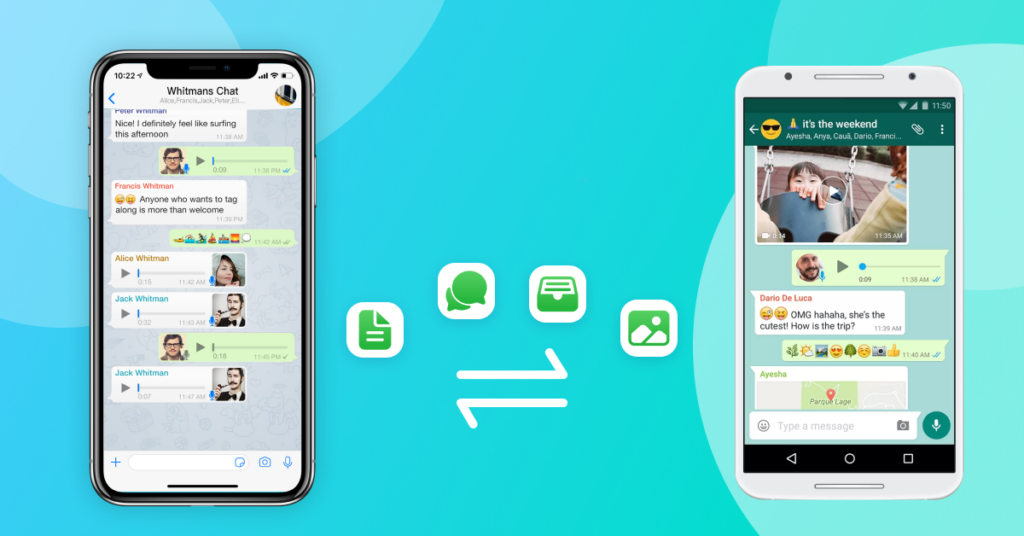
手动备份WhatsApp对话
如何手动启动WhatsApp备份
- 进入WhatsApp设置:打开WhatsApp应用,点击右下角的“设置”选项。在设置页面中,选择“聊天”>“聊天备份”选项,进入备份设置页面。
- 点击“立即备份”按钮:在“聊天备份”页面,你会看到“立即备份”按钮,点击该按钮即可开始手动备份。备份过程将会把你的聊天记录和媒体文件(如果选中)上传到Google Drive(安卓设备)或iCloud(iPhone设备)。
- 确保网络连接稳定:在进行手动备份时,确保设备连接到稳定的Wi-Fi网络,以便顺利完成备份。如果选择使用移动数据,确保你的数据流量足够。
定期进行手动备份的重要性
- 防止数据丢失:定期进行手动备份可以确保在设备丢失、应用崩溃或其他突发情况下,聊天记录不会丢失。即使你没有设置自动备份,定期手动备份也能有效保护你的数据。
- 备份重要聊天记录:对于一些特别重要的聊天记录,尤其是工作或私人聊天,手动备份可以让你确保这些数据得到妥善保存。特别是在换手机或重置设备时,手动备份可以帮助你恢复数据。
- 随时更新数据:手动备份允许你随时将最新的聊天记录和媒体文件保存到云端,确保每次备份都是最新的,不会漏掉任何重要的消息或文件。
如何检查手动备份的状态
- 查看备份时间戳:在“聊天备份”页面,你可以看到最后一次备份的时间戳。检查时间戳可以确认最近是否进行了备份。如果备份时间很久之前,那就需要手动执行备份操作。
- 检查备份内容:确保你选择了正确的备份选项,如是否包含媒体文件(图片、视频等)。如果你需要确保所有数据都被备份,检查这些设置并进行必要的调整。
- 通过Google Drive或iCloud确认备份:你可以通过Google Drive(安卓设备)或iCloud(iPhone设备)确认备份文件。进入相应的云存储应用,查看WhatsApp的备份文件是否已上传,并确保文件的完整性。

备份WhatsApp聊天记录的设置与管理
设置WhatsApp备份频率
- 选择备份频率:打开WhatsApp,进入“设置”>“聊天”>“聊天备份”页面。你可以选择备份的频率,包括“每日”、“每周”、“每月”或“仅在手动备份时”。根据需要选择适合你的备份频率,确保聊天记录和媒体文件定期被保存到云端。
- 设置自动备份:建议选择“每日”或“每周”自动备份,这样可以确保每次使用WhatsApp后,聊天记录和媒体文件都会及时保存,防止数据丢失。如果不希望频繁备份,可以选择每月备份一次。
- 使用Wi-Fi进行备份:在“聊天备份”设置中,你可以选择仅在Wi-Fi环境下进行备份,避免使用移动数据消耗流量。特别是备份视频文件时,Wi-Fi网络可以保证备份速度和稳定性。
如何选择是否备份视频文件
- 选择备份视频文件:在“聊天备份”页面,你可以看到“包括视频”选项。勾选此选项,WhatsApp将把你所有的聊天记录和视频文件一起备份到Google Drive(安卓设备)或iCloud(iPhone设备)。
- 选择性备份:如果你希望仅备份聊天记录而不包括视频,可以取消勾选“包括视频”选项。这样,备份时将只包含文本聊天和图片等文件,而不会占用大量存储空间来备份视频文件。
- 节省存储空间:如果你的云存储空间有限,选择不备份视频文件可以节省大量存储空间。通过这种方式,你可以确保重要的聊天记录得到保存,而不必担心存储空间不足的问题。
调整备份设置以节省存储空间
- 选择性备份媒体文件:如果你希望进一步节省存储空间,可以选择不备份某些大文件或不必要的文件。例如,你可以仅备份重要的图片和文件,避免不必要的高清视频占用过多的存储空间。
- 管理备份的媒体大小:定期清理WhatsApp聊天记录中的冗余或不必要的媒体文件(如已查看的老旧视频、图片等),减少备份时需要上传的数据量。通过WhatsApp的“清理聊天”功能,可以帮助你删除不再需要的消息和文件。
- 选择合理的云存储服务计划:如果你仍然需要保存大量的聊天记录和媒体文件,可以根据需要选择更高容量的云存储服务。Google Drive和iCloud都提供了付费存储计划,确保你可以选择最适合自己的存储方案,避免因存储不足影响备份。

如何备份WhatsApp对话?
在WhatsApp中,进入“设置”>“聊天”>“聊天备份”,点击“备份到Google Drive”或“备份到iCloud”,选择备份频率并点击“备份”进行备份。
WhatsApp备份聊天记录时需要什么权限?
WhatsApp需要访问您的Google账户或iCloud账户,确保您已登录并具有足够的存储空间。
如何在Android设备上备份WhatsApp?
在Android设备中,进入“设置”>“聊天”>“聊天备份”,选择“备份到Google Drive”,然后点击“备份”。
如何在iPhone设备上备份WhatsApp?
在iPhone设备中,进入“设置”>“聊天”>“聊天备份”,选择“备份到iCloud”,并确保已开启iCloud备份。
如何恢复WhatsApp备份?
在新设备上安装WhatsApp并登录同一账号,系统会提示您恢复聊天记录,从Google Drive或iCloud中恢复。
